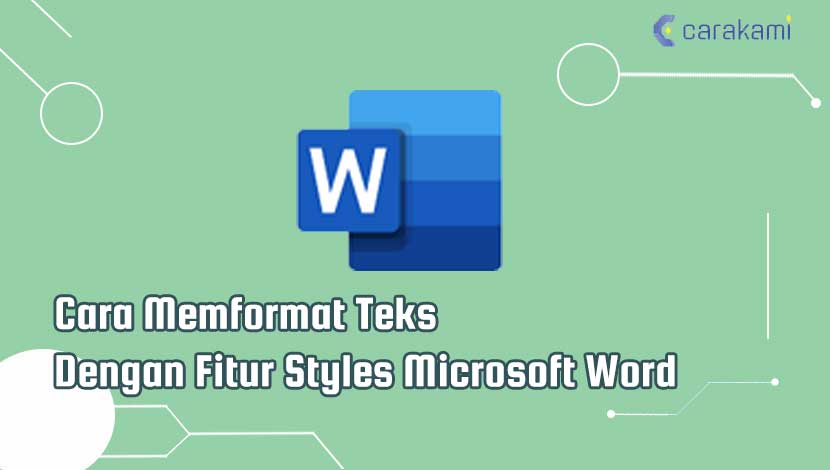Cara Menghitung Jumlah Gambar Dokumen Microsoft Word – Sebuah dokumen profesional tidak hanya memiliki teks saja di dalamnya.
Dengan menyertakan obyek lain seperti gambar atau grafik yang berhubungan dapat memberi penjelasan dan memperkuat isi dari dokumen yang disampaikan.
Format file Microsoft Word yang berekstensi .doc atau .docx menjadi salah satu format file yang ditemukan di internet dengan mudah selain format file PDF dan Excel.
Jika kamu pernah mendapatkan atau mengunduh dokumen Word dari hasil pencarian di internet, maka dokumen tersebut bisa saja memiliki banyak gambar jika ukuran filenya besar.
Dimana kamu dapat menghitung jumlah gambar yang ada di dokumen Word untuk tahu berapa jumlahnya.
Cara Menyisipkan Gambar
Sebelum menghitung jumlah gambar, kamu dapat menambahkan atau menyisipkan gambar pada dokumen Word dengan cara berikut:
- Cari menu Insert
- Pilih tombol Pictures
- Masukkan gambar yang akan ditambahkan dalam dokumen
- Klik Pilih
- Secara otomatis gambar akan disisipkan. Kamu dapat mengatur atau mengedit gambar pada menu Format yang muncul ketika gambar diklik.
Cara Menghitung Jumlah Gambar Dokumen Microsoft Word Mudah!
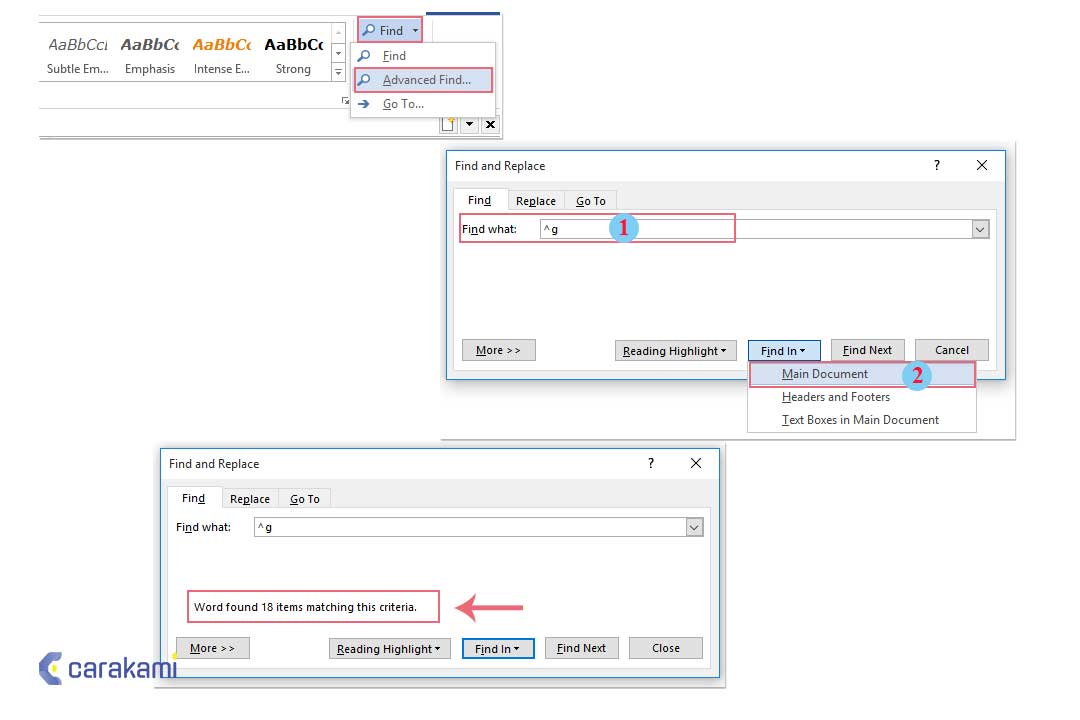
Dibawah ini beberapa cara yang bisa kamu gunakan untuk menghitung jumlah gambar di Word, yaitu:
1. Dengan Fitur Find And Replace
- Buka aplikasi Microsoft Word dan buka dokumen yang berisi gambar.
- Pastikan sudah berada di tab Home, di grup Editing, klik tombol Find .
- Kemudian pilih Advanced Find.
- Akan muncul kotak dialog Find and Replace, pastikan sudah berada di tab Find.
- Lalu ketik ^g di kotak teks Find what.
- Pilih tombol Find In.
- Kemudian pilih Main Document.
- Maka jumlah gambar akan terhitung secara otomatis di Word.
2. Menghitung Jumlah Gambar Sebaris dan Bentuk Mengambang Dengan Kode VBA
Cara menghitung jumlah gambar dokumen Microsoft Word di atas hanya bisa menghitung jumlah gambar sebaris, jika ada beberapa bentuk gambar di dokumen, maka tidak akan dihitung.
Kamu bisa gunakan Kode VBA berikut untuk membantu menghitung gambar sebaris dan bentuk mengambang, seperti langkah ini:
- Tahan tombol ALT + F11 kunci untuk membuka Microsoft Visual Basic untuk aplikasi jendela.
- Lalu pilih Menyisipkan > Modul, salin dan tempel kode di bawah ini ke dalam modul kosong yang dibuka:
Kode VBA: Hitung jumlah gambar sebaris dan bentuk yang mengambang:
Sub CountImagesInDoc()

Dim xInlines As Long
Dim xFloaters As Long
Dim sh As Shape
Dim tbxs As Long
Dim msg As String
With ActiveDocument
For Each sh In .Shapes
If sh.Type = msoTextBox Then tbxs = tbxs + 1
Next
xInlines = .InlineShapes.Count
xFloaters = .Shapes.Count - tbxs
End With
xPrompt = "Inline images:" & vbTab & xInlines & vbCr
xPrompt = xPrompt & "Floating shapes:" & vbTab & xFloaters & vbCr
xPrompt = xPrompt & vbTab & "Total:" & vbTab & (xInlines + xFloaters) & vbCr
xPrompt = xPrompt & "Counts do not include headers and footers, etc."
MsgBox xPrompt, vbInformation, "Kutools for Word"
End Sub
- Setelah menempelkan kode di atas, lalu tekan F5 kunci untuk menjalankan kode tersebut.
- Maka kotak prompt akan muncul untuk memberi tahu berapa jumlah gambar sebaris dan bentuk mengambang di dokumen Word yang kamu gunakan.
Baca Juga: Cara Mengubah Atau Mengkonversi Dokumen Microsoft Word Ke HTML
Kesimpulan
Tidak hanya bisa mengetahui jumlah angka saja yang ada di Microsoft Word, tapi juga bisa mengetahui jumlah gambar yang digunakan jika diambil dari internet.
Kamu bisa gunakan beberapa cara menghitung jumlah gambar dokumen Microsoft Word yang mudah dan praktis.
Pilih dan gunakan cara yang paling praktis dan mudah diterapkan pada dokumen yang ingin diketahui jumlah gambarnya.
Orang juga bertanya
- MICROSOFT WORD: Pengertian, Sejarah & Fungsi Ms Word
- 21 Cara Mengatasi Microsoft Word Tidak Bisa Mengetik / Unlicensed Product
- PENGERTIAN MICROSOFT Word, Excel, Access, Power Point & Fungsinya (4 Ms. Office)
- Cara Menghilangkan Garis Merah di Word 2013, 2016 & 2010
- Cara Mengetahui Jumlah Halaman, Kata, Karakter, Paragraf Dan Baris Dokumen Word
- Cara Membuat Tabel di Word 2013 dan 2016, Lengkap!
- Cara Menyisipkan Hitungan Kata (Word Count) Dokumen Microsoft Word
Daftar Isi: